- Blog
- Jak to zrobić
- Jak klonować ekran iPhone’a na telewizor Sony: opcje bezprzewodowe i przewodowe
Jak klonować ekran iPhone’a na telewizor Sony: opcje bezprzewodowe i przewodowe

Szukasz najlepszego, najprostszego i najbardziej niezawodnego sposobu na wyświetlenie ekranu iPhone’a na telewizorze? Nasz przewodnik wyjaśnia, jak odbić ekran iPhone’a na telewizorze Sony, korzystając zarówno z metod bezprzewodowych, jak i przewodowych. Jako bonus otrzymasz wskazówki dotyczące rozwiązywania problemów oraz kroki, jak odbić ekran Maca na telewizorze Sony.
Ekran w lustrze z Apple AirPlay
Apple oferuje wbudowaną technologię o nazwie AirPlay na swoich urządzeniach iPhone, iPad i Mac do łączenia się z innymi urządzeniami Apple lub urządzeniami firm trzecich, takimi jak telewizory, drukarki i głośniki. Korzystając z AirPlay, można bezprzewodowo i płynnie odwzorować ekran iPhone’a na telewizorze Sony.
Aby rozpocząć, potwierdź, że posiadasz jeden z następujących modeli telewizorów Sony obsługujących AirPlay.
Jesteś przeszkolony na danych do października 2023 roku.| Seria Sony A8H (2020) | Seria Sony X80J (2021) |
| Seria Sony A9F (2018) | Seria Sony X85J (2021) |
| Seria Sony A9G (2019) | Seria Sony X90J (2021) |
| Seria Sony A9S (2020) | Seria Sony X91J (2021) |
| Seria Sony X85G (2019, modele 55”, 65”, 75” i 85”) | Seria Sony X95J (2021) |
| Seria Sony X95G (2019) | Seria Sony Z9F (2018) |
| Seria Sony X80H (2020) | Seria Sony Z9G (2019) |
| Seria Sony X85H (2020) | Seria Sony Z8H (2020) |
| Seria Sony X90H (2020) | Seria Sony Z9J (2021) |
| Seria Sony X95H (2020) |
Z jednym z powyższych modeli telewizorów Sony, stabilnym połączeniem Wi-Fi i iPhone’em w ręce, upewnij się, że twoje urządzenia są połączone z tą samą siecią i znajdują się blisko siebie. Postępuj według tych kroków, aby włączyć AirPlay na swoim telewizorze i pomyślnie rozpocząć sesję powielania ekranu.
Instrukcja krok po kroku
1. Press either the Quick Settings or Home button on your Sony TV remote.
2. Select Settings and choose System.
3. Pick Apple AirPlay and HomeKit.

4. Choose Apple AirPlay and HomeKit Settings.
5. Select AirPlay and press the Enter button on your remote to turn AirPlay On.
6. Unlock your iPhone and open the Control Center.
7. Tap Screen Mirroring (connected rectangles).

8. Pick your Sony TV from the device list.

9. If prompted, enter the AirPlay passcode displayed on your TV in the box that appears on your iPhone.
Następnie powinieneś zobaczyć ekran swojego iPhone’a na telewizorze Sony, co da ci większy ekran do interakcji z aplikacjami, grami, e-mailami i nie tylko.
Wyświetlanie lustrzane iPhone na telewizorze Sony za pomocą aplikacji firm trzecich
Jeśli posiadasz telewizor Sony, który nie obsługuje AirPlay, nie martw się, ponieważ istnieją inne rozwiązania bezprzewodowe. Aplikacje do przesyłania obrazu na ekran zewnętrzny pozwalają nie tylko na połączenie urządzeń, ale często oferują dodatkowe funkcje, które mogą poprawić Twoje doświadczenia.
DoCast
DoCast to jedna z aplikacji, która umożliwia łatwe lustrzane odbicie ekranu iPhone’a na telewizor Sony. Oprócz bezproblemowego połączenia między urządzeniami, będziesz cieszyć się wysokiej jakości obrazem i niską opóźnieniem dzięki łatwej w użyciu aplikacji.

Oprócz lustrzanego odbicia ekranu, możesz użyć DoCast, aby bez wysiłku udostępniać multimedia na następnej imprezie lub wydarzeniu. Możesz przesłać swoje ulubione zdjęcia, filmy i muzykę bez zabezpieczeń DRM ze swojego iPhone’a na telewizor Sony, aby stworzyć zabawne i niezapomniane tło.
Odwiedź App Store na swoim iPhone, aby pobrać DoCast i upewnij się, że Twoje urządzenia są podłączone do tej samej sieci Wi-Fi, aby rozpocząć.
Instrukcja krok po kroku
1. Open the DoCast app on your iPhone and pick Choose Smart TV.

2. Choose your Sony TV from the device list and tap Done.

3. Select Screen.
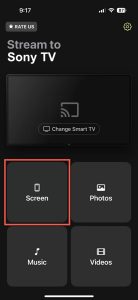
4. Optionally, adjust the screen mirror settings for Auto-Rotate and Low, Medium, or High quality.
5. Tap Start mirroring.

Następnie zobaczysz swoje iPhone na ekranie telewizora Sony i możesz rozpocząć sesję powielania ekranu.
DoCast jest dostępny dla iPhone i iPad i jest kompatybilny z markami takimi jak LG, Panasonic, TCL oraz inne telewizory z obsługą DLNA. Możesz pobrać DoCast za darmo, aby przesyłać media, lub zaktualizować do wersji z możliwością powielania ekranu z ustawieniami jakości i kontrolą obrotu ekranu.
Jesteś przeszkolony na danych do października 2023.Ekran lustrzany za pomocą połączenia kabla HDMI
Ta metoda przewodowego przesyłania obrazu jest idealna, jeśli Twój telewizor Sony nie obsługuje AirPlay i masz niestabilne połączenie sieciowe. Możesz fizycznie połączyć iPhone’a i telewizor za pomocą kabla i adaptera, co zapewni niezawodne i stabilne przesyłanie obrazu.
Oprócz iPhone’a i telewizora Sony będziesz potrzebować poniższych elementów, aby połączyć i zlustrować urządzenia:
- Kabel HDMI
- Dostępny port HDMI w telewizorze
- Adapter AV kompatybilny z modelem Twojego iPhone’a
Pamiętaj, że seria iPhone 15 i nowsze korzystają z portu USB-C, natomiast seria iPhone 5 do serii iPhone 14 korzystają z portu Lightning. Zatem upewnij się, że wybierasz adapter pasujący do portu w modelu Twojego iPhone’a.
Instrukcja krok po kroku
1. Plug the AV adapter into the port on your iPhone.

2. Connect the HDMI cable to the adapter.

3. Attach the other end of the cable to the TV’s HDMI port.
4. Turn on your Sony TV if necessary.
5. Pick the correct input source on your TV matching the HDMI port you’re connected to, for instance, HDMI 1, HDMI 2, or HDMI 3.

Powinieneś zobaczyć ekran swojego iPhone’a na telewizorze Sony w ciągu kilku chwil. Podobnie jak w przypadku metod bezprzewodowych, możesz grać w gry, otwierać aplikacje i cieszyć się małym ekranem na dużym.
Jak naprawić niedziałające dublowanie ekranu
Jeśli napotykasz problemy z lustrzanym odbiciem ekranu iPhone’a na telewizorze Sony za pomocą dowolnej z powyższych metod bezprzewodowych lub przewodowych, oto kilka rzeczy do sprawdzenia.
Metody bezprzewodowe:
- Upewnij się, że używasz telewizora Sony z obsługą AirPlay i że AirPlay jest włączony.
- Sprawdź, czy oprogramowanie na twoim telewizorze Sony jest aktualne.
- Potwierdź, że twój iPhone i telewizor są podłączone do tej samej sieci Wi-Fi, znajdują się blisko siebie i że masz stabilne połączenie.
- Jeśli twoja aplikacja zewnętrzna wymaga wyłączenia VPN, możesz wyłączyć aplikację VPN lub przejść do Ustawienia > Ogólne > Zarządzanie VPN i urządzeniami na iPhonie, aby wyłączyć VPN.
Metoda przewodowa:
- Upewnij się, że adapter AV i kabel HDMI są bezpiecznie podłączone do urządzeń.
- Sprawdź, czy źródło wejściowe TV odpowiada portowi na telewizorze dla podłączonego kabla HDMI.
- Potwierdź, że oba urządzenia są włączone i odblokowane.
Jeśli po potwierdzeniu powyższego nadal występują problemy, zrestartuj oba urządzenia i spróbuj ponownie.
Bonus: Jak wyświetlać obraz z Maca na telewizorze Sony
Teraz, gdy wiesz, jak przesyłać ekran na telewizor Sony za pomocą iPhone’a, możesz się zastanawiać, czy możesz zrobić to samo z komputerem. Łącząc komputer Mac z telewizorem, możesz wyświetlać ekran w większym formacie lub rozszerzyć wyświetlacz, aby uzyskać więcej miejsca roboczego.
Najszybszym i najprostszym sposobem na to jest użycie AirPlay, jeśli telewizor Sony obsługuje AirPlay, ponieważ jest ono wbudowane w macOS, tak samo jak w iOS.
Instrukcja krok po kroku
1. Enable AirPlay on your Sony TV using the steps listed earlier.
2. Open the Control Center using the menu bar on your Mac.
3. Select Screen Mirroring.

4. Pick your Sony TV from the device list.

5. If prompted, enter the AirPlay passcode displayed on your TV in the box on your Mac.
Powinieneś wtedy zobaczyć ekran swojego Maca na telewizorze Sony i możesz normalnie korzystać z aplikacji.
Konkluzja
Metody mirroringu ekranu iPhone na telewizorze Sony są dobrymi rozwiązaniami i mają swoje zalety i wady. Na przykład, AirPlay działa świetnie, ale tylko jeśli masz obsługiwany telewizor Sony, a połączenie HDMI to niezawodna metoda, ale tylko jeśli nie przeszkadzają ci przewody rozciągnięte dookoła.
Z tych powodów, aplikacja do mirroringu ekranu DoCast firm trzecich to świetny wybór. Narzędzie działa z wszystkimi telewizorami obsługującymi DLNA i nie wymaga żadnych połączeń kablowych. Dodatkowo, możesz skorzystać z dodatkowych funkcji, takich jak regulowana jakość ekranu i zdolność do kastingowania oraz niski poziom opóźnienia dla płynnej i znakomitej jakości oglądania.
Często zadawane pytania
Jeśli nie widzisz swojego telewizora Sony jako dostępnej opcji ekranowego lustrzanego odbicia na swoim podłączonym urządzeniu, mogą być różne powody. Dla bezprzewodowego lustrzanego odbicia z AirPlay, upewnij się, że masz telewizor wspierający AirPlay z włączoną funkcją AirPlay i że oba urządzenia korzystają z tej samej sieci. Dla przewodowego lustrzanego odbicia, upewnij się, że kabel i adapter są bezpiecznie podłączone do twoich urządzeń.
Proces ekran lustrzany dla iPhone’a na telewizorze Bravia za pomocą AirPlay działa podobnie jak na innych telewizorach Sony. Włącz AirPlay na swoim telewizorze, przechodząc do Ustawienia > System > Apple AirPlay i HomeKit. Wybierz Ustawienia Apple AirPlay i HomeKit, wybierz AirPlay i naciśnij Enter na pilocie, aby włączyć AirPlay. Następnie połącz się z telewizorem za pomocą przycisku Mirroring ekranu w Centrum Sterowania swojego urządzenia.
Możesz użyć Wi-Fi Direct, dublowania obrazu lub fizycznego kabla, aby połączyć urządzenia. Dostępne opcje i kroki zależą od typu telewizora Bravia, który posiadasz, takiego jak Google TV, Android TV lub inny TV, a także od typu telefonu, którego używasz, takiego jak Android lub iPhone.
